アップデートにはどのくらい時間がかかりますか? アップデート後、古いバージョンの Windows はどうなりますか? 自動アップデートがダウンロードされるとき
Microsoft は、ついに Windows 10 の最終バージョンを正式に出荷し始める準備が整いました。このリリースは 2015 年 7 月 29 日に行われ、他のリリースとは異なり、Windows 8 および Windows 7 を実行しているデバイスには無料で提供されます。Windows 10 は非常に重要なステップです。 Microsoft にとって、そして犯されたすべての間違いを正す試み。 Microsoft は、Cortana、Continuum、その他多数のメニューを導入して、従来のスタート メニューを復活させています 便利な機能そしてチャンス。 さらに、Windows 10 は単一の「部分」ソフトウェアであり、わずかな変更を加えれば、次の環境で実行できます。 さまざまな種類デバイス - PC、タブレット、電話、コンソールなど。
Windows 10のリリースに向けて、最も多くの情報を集めました。 必要な情報、このアップデートについて知っておく必要があります。
Windows 10 は、Windows 8.1 Update 2 に続く新しいオペレーティング システムの名前です。 新しいバージョン同社は Windows については Windows 「9」をスキップしており、OS に非常に多くの変更が加えられたため、Windows 10 は「Project 10」リリースとして扱われると述べています。 他の出版物とは異なり、Microsoft は Windows 10 を開発する際にユーザーの意見に注意深く耳を傾け、 Windowsプログラムインサイダー。 これにより、登録ユーザーは Windows のプレビュー バージョンをダウンロードし、テストに関するフィードバックを提供できるようになります。
Windows Insider プログラムは、高速と低速の 2 つのモードで更新を提供します。 高速サイクルにより、最も多くの機能を備えた最新のアセンブリを取得できます。 最新の変更点。 ただし、さらに多くのバグや不安定性が含まれる可能性があります。 サイクルが遅いため、アップデートはそれほど速く提供されませんが、信頼性が高く、ISO ファイルも付属しています。 クリーンインストール.
正式リリースはいつ行われますか?
マイクロソフトが正式に発表しました Windowsの起動第10回は2015年7月29日に開催されます。 このオペレーティング システムは、190 か国、111 言語で利用可能になります。
Windows 10 には何つのエディションがありますか?
2015 年 5 月、世界最大のソフトウェア会社は、Windows 10 には次のエディションがあると発表しました。
- Windows 10 ホーム。
- Windows 10 プロフェッショナル。
- Windows 10 エンタープライズ。
- Windows 10 教育機関向け。
- Windows 10 モバイル。
- Windows 10 モバイル エンタープライズ。
- Windows 10 IoT コア (モノのインターネット)。
Windows 10 のすべてのエディションは同じコアと同様の機能を備えていますが、Microsoft は最初に PC およびタブレット向けに Windows 10 を発売します。 Windows 10 Mobile は今年後半に発売される予定です。
Windows 10 Home と Windows 10 Professional の違いは何ですか。
Windows 10 Home はホーム ユーザー向けに設計されており、Windows 10 の機能の大部分を備えています。ただし、Home エディションにはプロフェッショナル ユーザーやビジネス ユーザー向けの多くの機能がありません。 Windows 10 Professional には、Windows 10 Home などのすべての機能が含まれています。 プロフェッショナルウィンドウ 10 には、作成する Hyper-V が含まれています 仮想マシン、アプリケーションとデバイスの管理が改善され、データ保護が強化され、クラウド テクノロジーが追加されました。 Windows 10 Pro では、ユーザーが受信するアップデートを制御する機能も提供されます。
Windows 10 の最小技術要件は何ですか?
Windows 10 は、Windows 7 SP 1 または Windows 8.1 Update をサポートするすべてのデバイスで実行できるようになります。 コンピューターを最初から構築する場合は、次の詳細な要件に注意する必要があります。
- プロセッサ: 1 GHz 以上。
- RAM: 32 ビット Windows 10 の場合は 1 GB、64 ビットの場合は 2 GB。
- ハードディスク: 32 ビットの場合は 16 GB、64 ビットの場合は 20 GB。
- グラフィックス: DirectX 9 をサポートするビデオ チップ。
- 画面: 1024x600 以上。
コンピューターが仕様を満たしていれば、Windows 10 のすべての機能を使用できますか。
いいえ。 もし大多数が Windowsの機能 10 はすべてのデバイスで利用できますが、特別なハードウェアを必要とする機能が多数あります。
- Windows Hello に必要なもの 赤外線カメラ顔認識、虹彩スキャナー、または指紋センサー用。
- ホーム画面に固定できるアプリの数は、画面の解像度によって異なります。
- ジェスチャーのサポートにはマルチタッチ スクリーンが必要です。
Cortana はどの国で利用可能になりますか?
Windows 10 アップデートは無料になりますか?
はい、対象となる Windows 7 または Windows 8 デバイスでは Windows 10 が無料で提供されます (特典には Enterprise エディションは含まれません)。 このプロモーションは 2016 年 7 月 29 日まで有効であるため、この日以降は Windows 7/8 から Windows 10 にアップグレードするには料金を支払う必要があることに注意してください。
Windows 10 のスタンドアロン版の価格はいくらですか?
新しいコンピュータを自分で組み立てようとしている人、またはデュアルブート コンピュータを作りたい人のために、Microsoft は別のオプションを提供します。 Windows の購入正規価格の場合は 10:
- Windows 10 Home - 119 ドル。
- Windows 10 Professional - 199 ドル。
- Windows 10 Home から Windows 10 Professional へのアップグレード - 99 ドル。
Windows 10 へのアップグレードはどのように行われますか?
ユーザーは Windows Update を通じて Windows 10 を入手できるようになります。 これを行うには、今すぐアップデートを予約することもできます。
6 月 1 日、Microsoft はアップデートの予約を開始しました。 Windows 7 および Windows 8 のユーザーには、システム トレイに特別なアイコンが表示されました。 小さなアプリケーションが開き、アップデートを予約したり、コンピューターと Windows 10 との互換性を確認したりできます。
アップデートを予約したいのですが、アプリケーションのアイコンが表示されません
- Windows Update が有効になっていることを確認してください。
- KB 3035583 更新プログラムがインストールされていることを確認してください。更新プログラムは Microsoft Web サイトから手動でダウンロードできます。
- アプリケーションが起動しない場合は、Win + R - C:\Windows\System32\GWX\GWX.exe を手動で起動してみてください。
- Windows Update から更新プログラム KB 3035583 を再インストールしてみてください。
これらの点がすべて機能しない場合は、次の問題が考えられます。
- お使いのコンピュータには Windows 7 SP 1 または Windows 8.1 Update がインストールされていません。
- お使いの Windows は正規品ではありません。
- お使いのコンピューターは Windows 10 と互換性がありません。
アップデートを予約していませんが、それでもアップデートを入手できますか?
はい。 7 月 29 日の Windows 10 のリリース後、Microsoft は、Windows 10 の利用可能性についてユーザーに通知し始める予定です。 無料アップデート。 Get Windows 10 アプリを通じてアップグレードをスケジュールできます。
アップデートを予約した後はどうなりますか?
必要なのは座ってリラックスすることだけです。 アップデートを予約している場合は、配信開始後に自動的にダウンロードされます。
アップグレード予約をキャンセルできますか?
はい。 「Windows 10 を入手」アプリを開く - 「確認の表示」 - 「予約のキャンセル」。
更新プロセスにはどれくらい時間がかかりますか?
更新時間は、ハードウェアとインターネット接続によって異なります。 Microsoftによれば、アップデートには20分から1時間かかる可能性があるという。
今、パソコンを購入したいと思っています。 Windows 10 にアップグレードできますか?
はい。 OEM ライセンスを持つ Windows 7 または Windows 8 を搭載した PC を購入した場合は、無料で Windows 10 にアップグレードできます。
最終的な Windows 10 ISO ファイルはリリースされますか?
Microsoft はまだ Windows 10 の最終 ISO ファイルに関する詳細を正式に発表していませんが、ブート可能ドライブ上の ISO ファイルを介してインストールするオプションがユーザーに提供される可能性は十分にあります。
Windows 10 を無料でクリーン インストールすることはできますか?
はい。 ただし、これを行うには、まず Windows 7/8 から Windows 10 にアップグレードする必要があります。その後は、ライセンスを失うことなく、OS を最初から無料でインストールできます。
アップグレード後に Windows 10 のどのエディションを受け取ることになりますか?
ユーザーは同等バージョンの Windows 10 を受け取ります。 現在の Windows 7 または Windows 8。
- Windows 10 Home - Windows 8.1、Windows 8.1 with Bing、Windows 7 Starter、Windows 7 Home Basic、Windows 7 Home Premium。
- Windows 10 Professional - Windows 8.1 Professional、Windows 7 Professional、および Windows 7 Ultimate。
- Windows 10 モバイル - Windows Phone 8.1.
Windows 7 および Windows 8 のどの機能が Windows 10 では失われますか?
- Windows メディア センター。
- DVD 再生のネイティブ サポート。
- 自宅のウィジェット Windowsデスクトップ 7.
- Windows 10 Home ユーザーは自動更新をオフにすることはできませんが、この機能は Windows 10 Professional および Enterprise に存在します。
- Windows 7 のゲームは削除されますが、ユーザーは同様のバージョンを次のサイトからダウンロードできます。 Windows ストア店。
- フロッピー ディスクのドライバーは削除されます。 ユーザーがそれらを必要とする場合は、個別にダウンロードする必要があります。
- Windows Live Essentials と OneDrive は Windows から削除され、対応する OneDrive 統合に置き換えられます。
すべてのファイルとプログラムはアップデート後も保持されますか?
はい。 アプリ、ファイル、設定は、以前のバージョンの Windows から Windows 10 に移行されます。ただし、一部のアプリと設定は移行されない場合があります。 ファイル移行の問題を避けるために、一部のアプリケーションをアンインストールする必要がある場合があります。 Get Windows 10 アプリは、これらのアプリを検出して削除するのに役立ちます。
現在使用しているウイルス対策ソフトは Windows 10 でも動作しますか?
おそらくそうではありません。 Microsoft では、アップグレードする前にウイルス対策ソフトウェアをアンインストールし、その後 Windows 10 と互換性のあるウイルス対策ソフトウェアにアップグレードすることをお勧めします。アップグレードする前にウイルス対策ソフトウェアをアンインストールしない場合、システムは Windows 10 と互換性があるかどうかを確認し、互換性がない場合はウイルス対策ソフトウェアが削除される。
受け取った無料ライセンスを使用できますか? Windows のインストール 10を別のコンピュータに転送しますか?
いいえ。 Windows 10 を無料で入手したい場合は、インストールは Windows 7 または Windows 8 上にのみ実行する必要があります。ライセンス取得後のクリーン インストールであっても、1 台のコンピューターでのみ可能です。
Windows 10 Insider Preview から Windows 10 Final Edition にアップグレードできますか?
Windows 10 から Windows 7 または Windows 8 にダウングレードするにはどうすればよいですか?
にロールバックできます 以前のバージョン Windows の更新設定。 回復パーティションを開くと、ロールバック オプションが表示されます。 この機能は、Windows 7 または Windows 8 からアップデートされたコンピューターでのみ使用できます。
どうなるの 古いバージョンアップデート後のWindows?
更新後、コンピューターは Windows 10 を直接起動しますが、古いバージョンの Windows はコンピューターのハード ドライブの Windows.old フォルダーに保存されます。
Windows 10 は完全に無料ですか? それとも、後で一部の機能に対して料金を支払う必要がありますか?
配布の最初の年に Windows 7 または Windows 8 コンピュータをアップグレードした場合、オペレーティング システムのアップグレードまたは使用のためにそれ以上料金を支払う必要はありません。 Windows 10 は、オペレーティング システムのライフサイクル全体にわたって無料のままです。 これはデモ版ではなく、本格的な OS であり、今後もアップデートや新機能が提供されます。
オプションで、99 ドルで Home から Professional にアップグレードできます。
なぜ無料なのでしょうか?
Microsoft は、できるだけ多くのユーザーができるだけ早く Windows 10 に移行することを望んでいます。
これは Windows の最新バージョンですか?
Windows 10 以降に Windows の新しいバージョンやエディションが存在しないとは誰も言っていません。 しかし、Windows 10 は近い将来の最後の大きなリリースになります。 現在、Microsoft は Windows に対するアプローチを変更し、OS をサービスとして見なしています。 これは、今後メジャー リリースが存在しないことを意味します。 代わりに、同社は新しい機能をもたらす定期的なアップデートをリリースします。 Microsoftは、ユーザーは今後数年間でWindows 10が地球上で最大のインターネットサービスになると期待できると述べている。
Windows RT デバイスにはどのような運命が待ち受けているのでしょうか?
これらのタブレットには Windows 10 の正式バージョンは提供されません。ただし、同社は、Windows 10 の多くの機能を Windows RT にもたらすアップデートをリリースする予定であると述べました。
Windows Update チェックに時間がかかる問題への対処
PC ユーザー向けのヒント。 アップデートの実施
ワークステーションに自動更新がインストールされている場合、インストールが次の手順で実行されるという状況に戸惑うかもしれません。 背景そして、コンピュータユーザーであるあなたは、実際には、 ワークステーション数多くの取り組みを行っています 通常業務、しかし、更新を手動で確認したいと思った時点で、操作には不当に長い時間がかかり、そして最も重要なことに、何が問題の原因となっているのか理解できません。
Windows 7 および Windows 8.1 で更新チェックに時間がかかる理由は何ですか?
この記事は、私のポータルの複数のカテゴリには当てはまりません。これは、物議を醸している問題に関するいくつかの推論です。 私は究極の真実であるとは主張しません。 むしろ、いくつかのヒントを 1 つの記事にまとめたものです。
更新プログラムのチェックに問題が発生したこと、または更新プログラムのチェックに非常に長い時間がかかったことが一度や二度ではないと思います。 これは Windows 7 では頻繁に発生しますが、実行中のコンピュータでは更新チェックに時間がかかるという問題が発生することがあります。 Windowsコントロール 8.1.
Windows アップデートの長い検索に関する質問は、明確な答えを与えることが不可能な漠然とした質問の 1 つです。 すべてがうまくいくための一連のアクションを正確に示すことはできません。 ただし、役立つ可能性が高いヒントをいくつか挙げてみる価値はあると思います。
したがって、Windows 7 および Windows 8.1 の更新プログラムのチェックに長時間かかる場合、次のような理由が考えられます。
Windows 7 または Windows 8.1 の大幅なアップデート さらに多くのファイルあなたが思っているよりも。 何が入っているかについて話しているのです きれいな窓印象的な更新プログラムのセットをインストールする必要があり、更新されていると思われる Windows 7 または Windows 8.1 には、少し少ないですがそれでも印象的な更新プログラムをインストールする必要があります。 したがって、Windows が非常に長い間更新を探しているように見えるかもしれませんが、実際にはそうではありません。
Windows 7 および Windows 8.1 では、すべての更新プログラム、つまり GDR および LDR バージョンをダウンロードするだけで済む、基本的な Windows 更新プロセスを理解する必要があります。 これは、Windows 7 64 ビットでは、GDR 32 ビットと 64 ビット、および LDR 32 と 64 をそれぞれ取得できることを意味します。 そのため、システムは 64 ビット バージョンと 32 ビット バージョンの両方のアップデートをスキャンします。 これにより、検証の速度が大幅に低下します。
Windows 更新プログラムは、詳細なコンポーネントに分かれています。 システムは、ダウンロードしてインストールする前に、各アップデートを精力的に比較します。 これは、システム全体に悪影響を与えることなく、単一のアップデートを削除できるようにするために行われます。 結局のところ、Windows アップデートが常に正しく機能するとは限らないことはわかっています。 すべては責任のせいだ 異なるバージョン Microsoft によって開発されていない追加のソフトウェア。 明らかに、Windows は自然に壊れることはありません。 インターネットからアップデートを取得するのはばかげています。 したがって、より柔軟に更新を処理する機会が得られますが、そのために速度が犠牲になります。
アップデートのチェックに時間がかかる理由は何なのかという質問に明確に答えることができないのはなぜでしょうか? すべてがシンプルな Windows 閉鎖系そして、その中ですべてがどのように機能するかを知っているのは開発者だけです。 私たちは推測してパターンを追跡しようとすることしかできません。
さらに詳しく見てみると。 私の推論の構造は次のように区別できます。 Windows では、次の理由からファイルの更新を見つけるのに時間がかかります。
検索エンジン マイクロソフト Windows更新は非常に複雑であり、これが検索に時間がかかる原因となる可能性があります。 コンピュータのハードウェア全般、特にインターネット チャネルに課せられるプロセスが多すぎます。
このことから、膨大な数のハードウェアでは、すべてが安定して動作するわけではなく、お使いのコンピュータ専用の安定したバージョンの更新プログラムが動作するわけではないと推測できます。 Windowsアップデート非常に慎重に選んでいます。
Windows Update では、すべての更新に正しい順序で番号が付けられています。これは非常に複雑で正確な構造であり、維持するのに時間がかかります。
昨日、2015 年 7 月 29 日、マイクロソフトは次のバージョンをリリースしました。 オペレーティング·システム— Windows 10。そして、多くの人が無料の予約版を受け取り、すでにその「楽しみ」を楽しんでいます。 Windowsアップデート 10 アップデート センター経由。 しかし、誰もがこれを自慢できるわけではありません。アップデートを受け取っていなくてアイコンが表示されない人もいれば、アップデート センターでエラーが発生する人もいます。 Windows 10 へのアップグレードに関する現在知られている問題と質問をすべて収集し、小さな FAQ を投稿することにしました。 それでは、行きましょう。
質問: Windows XP を使用していますが、Vista 用のアップデートを受け取ることはできますか?
答え:いいえ、残念ながら Windowsユーザー XPかそれ以上 新しいウィンドウ Vista は無料アップデートを受け取りません。
質問: Windows 7、8、または 8.1 の海賊版を持っています。Windows 10 へのアップグレードは受けられますか?
答え:はい、もちろんそうします、同じように 一般ユーザー。 ここでのポイントは異なります。ライセンスが認証に合格しない場合、Windows 10 のコピーはライセンス認証されません。つまり、対応する通知を受け取り、デスクトップにウォーターマークが表示されます。
質問:アップデートを開始する前に何をすべきですか?
答え:まず、サポート センターを通じて、現在のアップデートに対するすべてのアップデートをインストールする必要があります。 インストールされているシステム。 Windows 7 - Service Pack 1、および Windows 8 の 8.1 Update 1 へのロールアップが含まれます。その後、Windows 10 のロールアップを試してください。
質問:システムをアップデートすると、ディスク上のファイル/音楽/ビデオ/プログラム/ゲームは失われますか?
答え:いいえ、Windows 10 のクリーン インストールではなくアップデートの場合は、個人用のファイルやプログラムが失われることはありません。
質問:「Ten」へのアップグレードにはどれくらい時間がかかりますか?
答え:完全なプロセスはインターネット チャネルに大きく依存します。 ネットワークから平均 3 ~ 4 ギガバイトをダウンロードするのにどれくらい時間がかかりますか。 ただし、更新を予約した場合は、イメージがすでにダウンロードされている可能性があります。
インストール自体にはおよそ時間がかかります。 この点は、設置されている機器によって大きく異なります。 もっと 高速コンピュータラップトップの場合は 20 ~ 30 分で更新できますが、古いハードウェアの場合はさらに時間がかかります。
質問:事前にWindows 10へのアップグレードを予約したのに、アイコンが表示されない! 何をするか?
答え:まず、世界中には Microsoft オペレーティング システムのユーザーが非常に多くいるため、アップデートは波のように行われることを理解する必要があります。 そしておそらく、少し待つのが理にかなっています。
Windows 10 への切り替えアイコンが表示されない場合は、アップデート センターがオンになっているかどうか、およびインストールされているオペレーティング システムに必要な更新プログラムがすべてインストールされているかどうかを確認してください。
質問:アップデートしようとするとエラーが発生します 「エラーコード 80240020」- 何をするか?
答え:アップデート センターのエラー 80240020 は次のようになります。
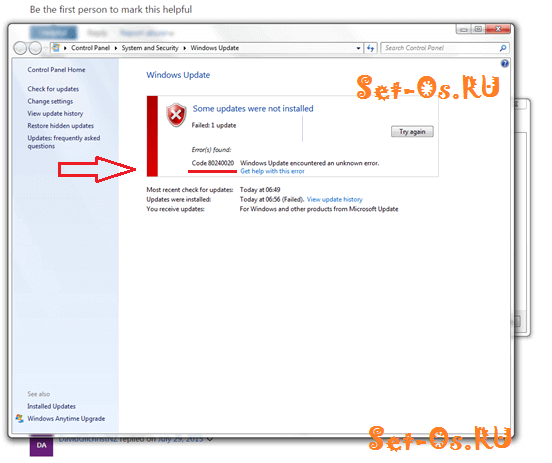
これが解決策です。 フォルダーを完全に空にします。
C:\Windows\SoftwareDistribution\ダウンロード
その後の走行 コマンドラインそして次のコマンドを入力します。
wuauclt.exe /updatenow
コンピューターを再起動し、約 15 分待ってからアップデート センターを起動し、アップデートを実行してみます。
質問: DirectX 12 は Windows 10 にすでにインストールされていますか? それとも追加でインストールする必要があるのでしょうか?
答え:はい、Direct-X 12 はすでに Ten に統合されています。
質問:新しい Edge Web ブラウザもすでにインストールされていますか?
答え:はい。 これは、亡くなった Internet Explorer に取って代わりました。
質問: Windows 10用のドライバーはありますか?
答え:はい、アップデートの際、必要なドライバーはアップデート センターを通じてダウンロードされるため、問題はありません。
質問: Windows 10 のロシア語サポートはどうなっていますか?
答え:別の Russifier は必要ありません。システムはロシア語、ウクライナ語、ベラルーシ語、その他多くの言語をサポートしています。
質問:アップデート後、プログラムやゲームは正常に動作しますか?
答え:原則として、はい、すべて問題なく動作するはずです。 エミュレータなどを必要とする一部の古いゲームでは問題が発生する可能性があります。
質問:アップデート後にブラウザに問題が発生しました Google Chrome- タブを閉じるとき、およびロード後にブラウザがデフォルトで Edge になるたびに最小化されます。
答え:解決策は非常に簡単です。Google Chrome を更新してください。 最新バージョン— 44.0.2403.125 安定版
質問:理解できません - Windows 10 ではファイルとデータが「クラウド」に保存されるのでしょうか?
答え:はい、いいえ。 Windows 10 には OneDrive が含まれており、 フリースペースクラウドストレージで。 それを使用するか、そこに何かを保存するかどうかはあなた次第です。 システム自体はそこに何も転送しません。ファイルはハードドライブに残ります。
質問:どこで無料でダウンロードできますか? Windowsイメージ 10?
答え: Windows 10 は、Microsoft の公式 Web サイトから直接 ISO 形式で無料でダウンロードできます: リンク。
質問:自分のビデオ カードが DirectX12 をサポートしているかどうかを確認するにはどうすればよいですか?
答え:実際、Direct-X 12 では、使用されるコンポーネント、つまりビデオ カードの必須サポートが必要です。 現在、DirectX12 をサポートするビデオ カードのリストは次のとおりです。
- Nvidia チップ:: GeForce 600、700、900 シリーズのビデオ カードおよび GTX Titan シリーズ。 一部のレポートによると、405 モデルを除き、GeForce 400 もここに含まれる可能性があります。
- AMDチップ: Radeon HD 7000 および HD 7790 シリーズ、Radeon HD 8000 シリーズ、APU サポート付き Radeon R7 (240、250、260、265) および R9 (270、280、285、290X および 295X2)
ちなみに、すべてのプロセッサがサポートされているわけではありません。 プロセッサのリストは次のとおりです。
— インテルプロセッサー
: Intel Hasswell コア上の Core i5 (4430、4430S、4570、4570S、4570T、4670、4670K) および Core i7 (4765S、4770、4770S、4770T、4770K)
— AMDプロセッサ
: AMD A4/A6/A8/A10-7000 APU(Kaveri)、A6/A8/A10 PRO-7000 APU(Kaveri)、E1/A4/A10 Micro-6000 APU (Mullins)、E1/E2/A4/A6/ A8-6000 APU (ビーマ);
自動アップデート機能これにより、ユーザーはインターネットで更新プログラムを検索したり、コンピューター上に重要な Windows 更新プログラムが存在しない可能性を心配したりする必要がなくなります。
Windows が自動的に監視します 最新のアップデートコンピューター用。 選択した設定に応じて Windows サービス更新: Windows では、更新プログラムを自動的にインストールすることも、更新プログラムが利用可能になった場合にのみ通知することもできます。
自動アップデートのダウンロードにはどのくらい時間がかかりますか?
インターネット接続の種類、サイズ、数量によって異なります 必要なアップデート。 インターネットに接続している間、アップデートはバックグラウンドで自動的にダウンロードされ、他のアップデートには影響しません。 接続が中断された場合、次回インターネットに接続したときにダウンロードがバックグラウンドで続行されます。
Windows がどの更新が必要かを判断する方法
Windows Update には次の内容が含まれています ソフトウェア、コンピュータのデータ (モデル、バージョン) を確認します。 Windows システム)など ソフトウェアパソコンで使われているマイクロソフト社。 Microsoft はこの情報を使用して、お使いのコンピュータに必要な更新プログラムのみをインストールします。
自動アップデートがダウンロードされるとき
アップデートはインターネットに接続しているときにバックグラウンドでダウンロードされ、他のアップデートには影響しません。 ダウンロードが完了する前にインターネット接続が中断された場合、次回接続したときにプロセスが続行されます。
アップデートがインストールされるとき
これは、選択した自動更新オプションによって異なります。 推奨設定を選択すると、更新プログラムは午前 3 時、または設定したスケジュールに従ってインストールされます。 コンピュータの電源を早めにオフにしておけば、シャットダウンする前にインストールできます。
スケジュールされたインストール時間中に、コンピューターが電源に接続されて省電力モード (スリープまたはスタンバイ) になっている場合、Windows は新しい更新プログラムをインストールするのに十分な時間コンピューターをスリープ解除します。 コンピュータがバッテリ電源で動作している場合、Windows はすべての更新プログラムをインストールしません。 ただし、Windows は、次にスケジュールされたインストール セッション中にそれらのインストールを試みます。
自動更新を選択できますか?
はい。 重要な更新プログラムまたは重要で推奨される更新プログラムのみをインストールすることを選択できます。 オプションのアップデートは自動的にはインストールされません。 コントロール パネルの Windows Update を使用して、利用可能な更新プログラムを表示しながらインストールするように設定できます。









